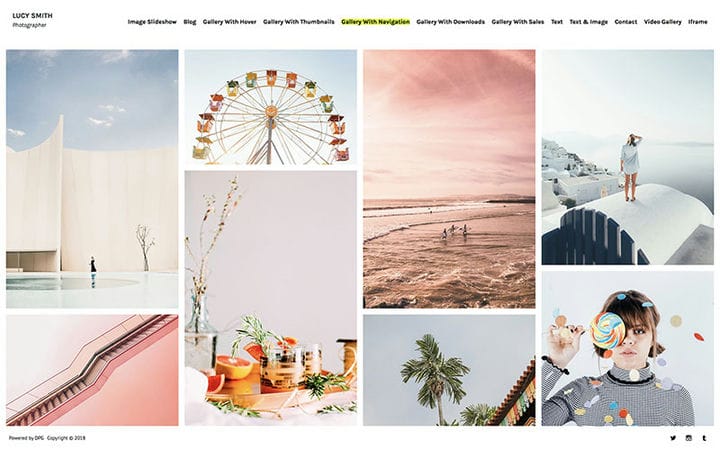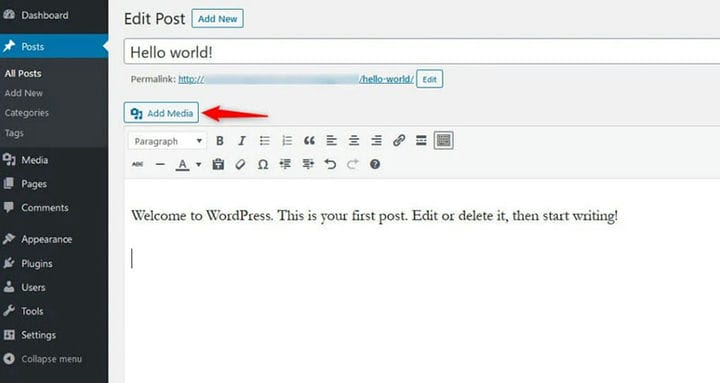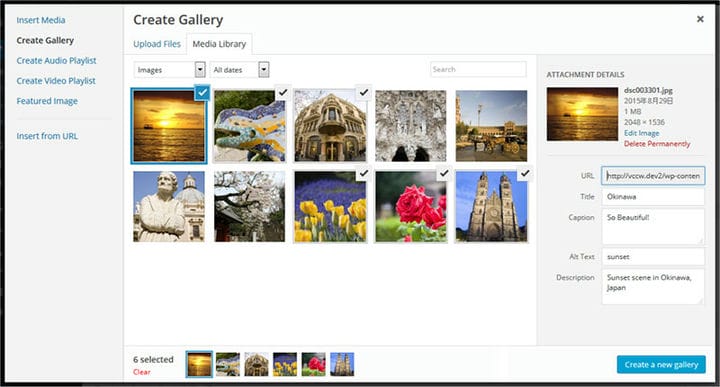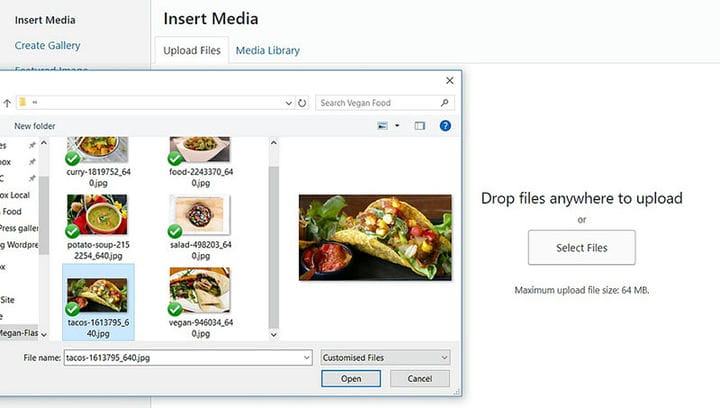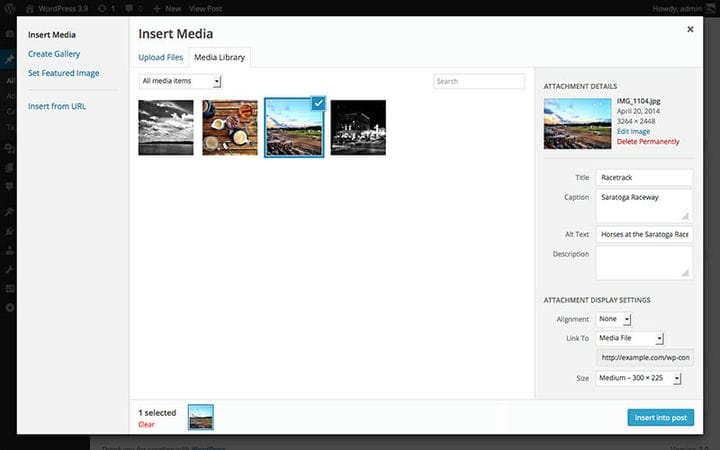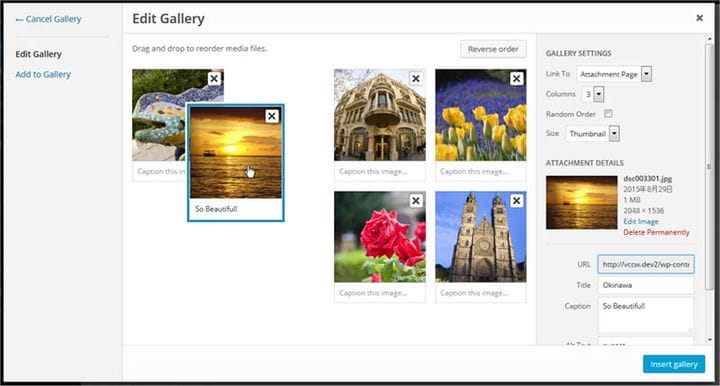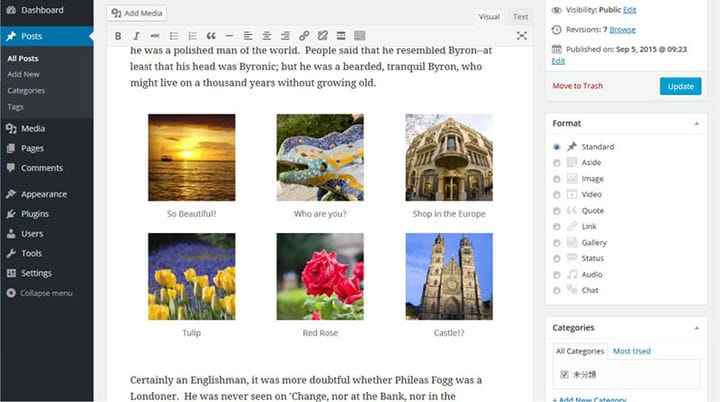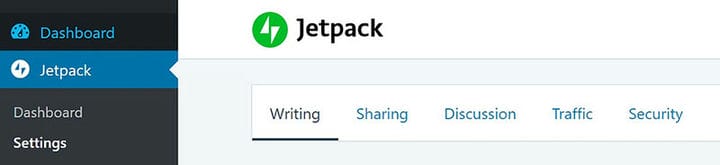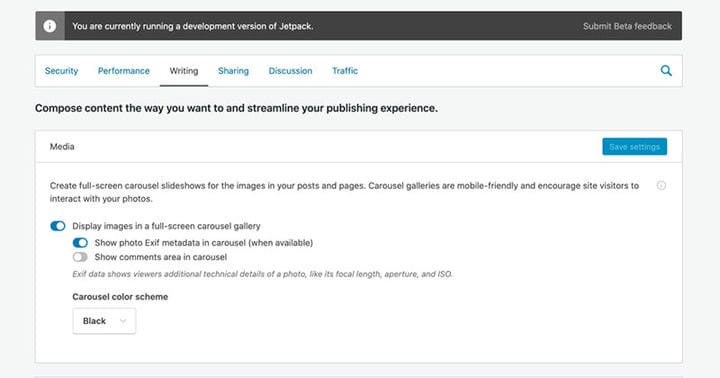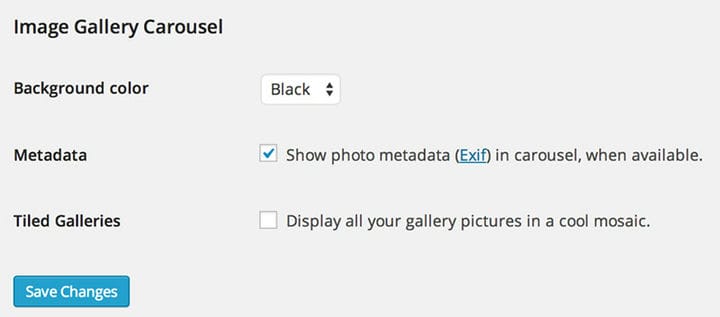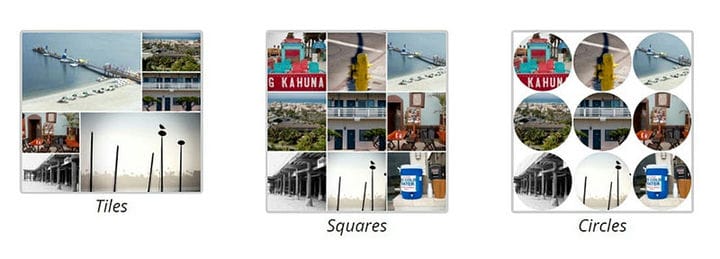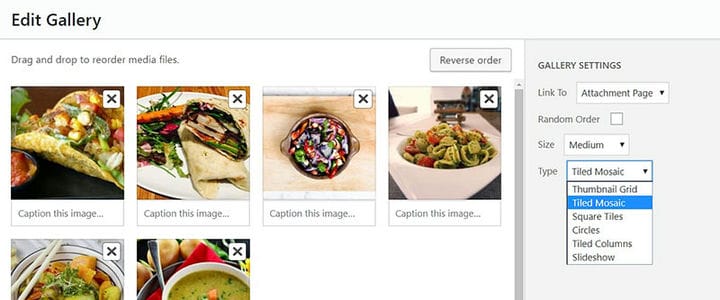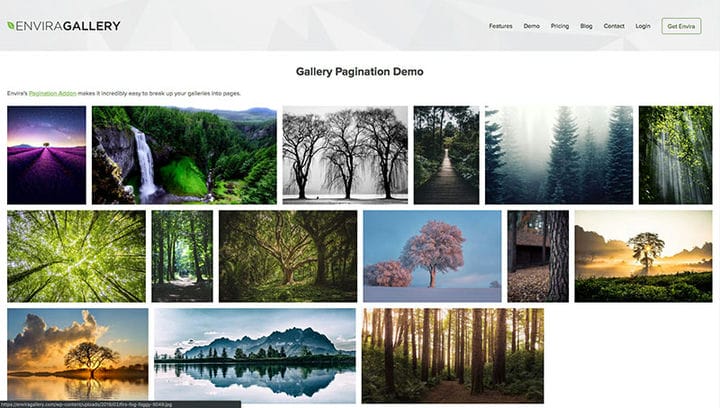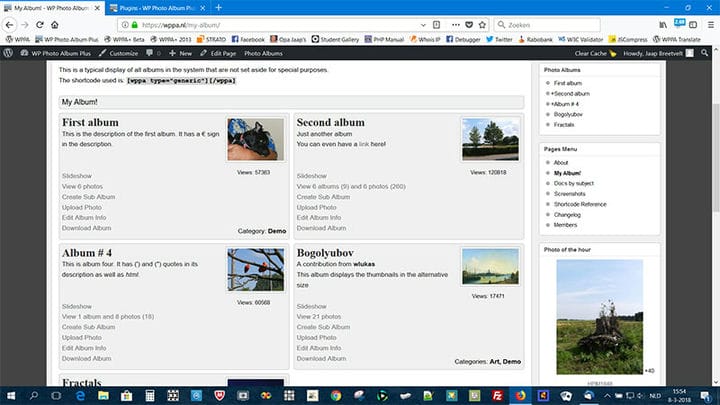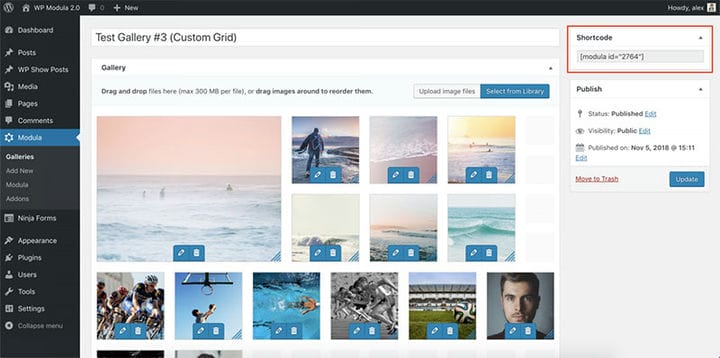Як додати галерею в WordPress
Якщо ви коли-небудь задавалися питанням, як збільшити кількість відвідувань ваших веб-сайтів, тоді вам потрібно знати, як додати галерею в WordPress. Одним із найефективніших способів для цього виявилося створення галереї зображень. Це покращить веб-сайт і залучить багато споживачів і навіть змусить їх повернутися пізніше.
Якщо ви створите галерею та розмістите її на своєму веб-сайті, ви зможете показати кілька зображень. Незалежно від того, фотограф ви, блогер чи хочете поділитися своїм кожним днем із громадськістю, додавання галереї в WordPress – це те, що вам потрібно.
Існує кілька способів створити галерею та додати її до WordPress. Це спеціальні плагіни, які можна використовувати для додавання галерей зображень на веб-сайт. Він має дуже прості налаштування галереї, і досить легко вставити галерею та зображення, які ви хочете, на свій сайт WordPress.
Якщо ви додасте галерею в WordPress, ви відображатимете зображення унікальним способом. Виберіть потрібні зображення та додайте їх до галереї WordPress. Так ви зможете презентувати роботу чи вироби. Правильно підібравши та впорядкувавши зображення, ви збільшите кількість відвідувань і зацікавите багатьох потенційних клієнтів.
Тепер, коли ви знаєте переваги додавання галереї в WordPress, ви напевно хочете створити галерею. Якщо ви ніколи не додавали медіа-бібліотеку на свій веб-сайт, саме тут ми можемо вам допомогти. У цій статті ви дізнаєтеся, як додати галерею в WordPress. Не тільки це, ми також навчимо вас, як створити нову галерею, редагувати галерею, додавати потрібні зображення, видаляти зображення, як установлювати порядок зображень і багато іншого.
Виберіть правильне розташування
Створивши галерею WordPress, ви можете розмістити її будь-де на своєму веб-сайті. Ви можете вставити галерею зображень у середину абзацу або на нову порожню сторінку. Розташуйте курсор там, де ви бажаєте створити галерею зображень на сторінці, і натисніть. Якщо ви вирішите розмістити його в абзаці, текст переміститься вище та нижче галереї зображень.
Додати нову галерею
Після того як ви вирішите, де ви бажаєте відобразити свою галерею зображень, натисніть кнопку «Додати медіа». Це так само, як якщо б ви хотіли додати нове зображення до своєї галереї WordPress.
Ви повинні побачити меню зліва. Натисніть «Створити галерею», щоб відкрити медіа-бібліотеку та завантажити файли. Тепер ви вибираєте зображення для своєї галереї WordPress. Ви можете вибрати та додати зображення, які вже є у вашій медіатеці. Ви також можете завантажити нові зображення зі свого комп’ютера в галерею WordPress. Ви також можете створити галерею як комбінацію старих і нових зображень. Все, що вам потрібно зробити, це перейти з однієї вкладки на іншу – Завантажити файли або вкладку Медіатека.
Завантажити файли
Ви можете завантажити зображення у свої галереї зображень за допомогою перетягування. Щоб додати нове зображення, клацніть потрібне зображення та опустіть його у вікно завантаження. Звичайно, вам не потрібно додавати зображення в галерею по одному. Ви можете вибрати кілька зображень, і вони будуть об’єднані в одну галерею зображень.
Медіатека
Медіатека WordPress — це місце, де ви зберігаєте всі раніше завантажені зображення. Щоб додати деякі з цих зображень у свою галерею, виберіть потрібні зображення та поставте прапорці. Зробивши вибір, натисніть і перетягніть зображення в область завантаження.
Ви можете написати назву або короткий опис для кожного нового зображення, яке ви додаєте до галереї. Крім того, за допомогою лише кількох клацань ви можете редагувати порядок зображень у галереї WordPress. Ви можете створити один або мати довільний порядок. Ви також можете видалити зображення з галереї. Після завершення вибору та розміщення зображень у певному порядку натисніть кнопку «Створити нову галерею», щоб продовжити.
Редагувати та вставити галерею
Якщо ви все ще хочете внести деякі зміни в галерею зображень, ви можете зробити це перед тим, як вставити її на сторінку WordPress. Ви зможете побачити галерею Редагувати десь на екрані. Клацніть її, щоб перейти на сторінку редагування галереї та завершити свою галерею.
- Використовуйте метод перетягування, щоб вибрати та перемістити мініатюри зображень. Таким чином ви можете змінювати порядок зображень у своїй галереї WordPress.
- Використовуйте сторінку редагування галереї, щоб додати метадані до своїх зображень: заголовки, текст заміщення та URL-адреси. Ця робота з оптимізації пошукових систем надасть як зображенням, так і вашому веб-сайту WordPress перевагу під час пошуку через такий браузер, як Google.
- Додайте більше зображень до галереї. Напишіть опис до кожного зображення. Він з’явиться як підпис під мініатюрою зображення.
- Ви можете змінити розмір зображення або вибрати відображення зображень у довільному порядку в галереї.
- Ви також можете вибрати кількість стовпців для відображення після натискання кнопки «Вставити галерею».
- Якщо ви, можливо, хочете видалити певне зображення з галереї, помістіть курсор на ескіз. Має з’явитися позначка X. Просте клацання миттєво видалить зображення з галереї зображень.
- Якщо ви хочете скасувати всю галерею зображень, натисніть кнопку «Скасувати галерею», щоб вийти зі сторінки редагування галереї.
Після того, як ви всі завантажите потрібні зображення, завершите редагування та розмістите їх у потрібному порядку, настав час переходити до наступного кроку.
Натисніть кнопку «Вставити галерею», і ваша галерея зображень відобразиться у вашій публікації або на сторінці. Він з’явиться у вигляді рядка мініатюр. Якщо ви все ще думаєте, що можете щось змінити, не обов’язково заходити в налаштування галереї. Натисніть безпосередньо в редакторі, щоб внести додаткові зміни в галерею. Закінчивши, клацніть значок олівця, щоб повернутися на сторінку редагування галереї.
Ви також можете використовувати повзунок для відображення зображень у своїй галереї WordPress. Це чудові функції для створення привабливих та елегантних галерей. Вони обов’язково привернуть увагу ваших клієнтів.
Щоб нарешті створити галерею, натисніть кнопку Опублікувати/Оновити! Ось і все – ви створили чудову галерею зображень за допомогою редактора WordPress. Тепер, коли ви знаєте основи того, як додати галерею в WordPress, ви можете грати з налаштуваннями галереї.
Як бачите, створити галерею зображень за допомогою WordPress не так вже й складно. Створення галереї може бути цікавим і креативним, просто дотримуйтеся цих вказівок.
Додайте лайтбокс до галереї WordPress
Під час створення галереї зображень WordPress пропонує більше функцій. За допомогою налаштувань галереї ви можете змінити зовнішній вигляд вашої галереї.
Наприклад, модуль «Карусель» у Jetpack дозволяє глядачам бачити вашу галерею у приголомшливому лайтбоксі. Будь-яка галерея зображень, яку ви вставите на свій веб-сайт WordPress, розпочнеться з ефектом світлового короба за допомогою цього дивовижного плагіна.
Існує також так званий ефект відкладеного завантаження. Ви можете використовувати його для сортування зображень у будь-яку кількість стовпців. Ви також можете налаштувати їх висоту та ширину. По суті, ви можете редагувати тему галереї за допомогою цих функцій.
(Примітка: існує ще одна версія Jetpack під назвою Gallery Carousel Without Jetpack. Її створено WPBeginners; це окрема версія плагіна)
Уявіть собі Lightbox як кошик для покупок. Це дозволяє відвідувачам веб-сайту зберігати зображення, які їм найбільше сподобалися. Усі ці зображення є матеріалом, до якого вони, напевно, повернуться.
Плагіни галереї WordPress
Усі веб-сайти, звичайно, мають більше однієї галереї. Існує навіть преміум плагін WordPress для галереї, який чудово підходить для фотосайтів.
Є кілька різних плагінів, які допомагають упорядкувати всі зображення та галереї на веб-сайті. Між ними є невелика різниця, яку варто взяти до уваги: оцінки, швидкість, простота використання, функції, які вони пропонують…
Галерея Envira
Envira Gallery — це швидкий, простий і потужний конструктор WordPress-галерей із функцією перетягування. Використовуючи готові макети Envira Gallery, ви можете створювати приголомшливі фото- та відеогалереї. Без необхідності наймати розробника, ви навіть можете перевірити та продати свої фотографії.
Галерея NextGEN
Це добре відомий плагін галереї WP, який використовувався протягом тривалого часу. Щороку в середньому його завантажують приблизно 1,5 мільйона. Він також має чудові відгуки! Цей плагін розроблено Imagely. Він дає вам різні можливості для завантаження та редагування зображень. Він поставляється з майстром галереї, який крок за кроком проведе вас через процес створення вашої галереї. Ви можете вибрати з кількох планів.
WP фотоальбом більше
Цей плагін — це більше, ніж просто фотогалерея. Це повна система управління мультимедійним контентом і відображенням, яка широко регулюється. Ви можете створити будь-яку кількість альбомів і підальбомів, включаючи будь-який мультимедійний вміст. Він також пропонує повний контроль над розмірами дисплея, як динамічними, так і статичними.
Медіа сітка
Media Grid — це єдиний у своєму роді плагін. Цей плагін дозволяє легко створювати нескінченні портфоліо за допомогою механізму masonry. Використовуючи цей плагін, ви можете створювати власні макети та змішувати будь-який тип носія та адаптуватись до будь-якого контейнера!
Галерея зображень Modula
Цей плагін дозволяє налаштовувати будь-що, від висоти та ширини галереї до зміни розміру окремих фотографій… Це гарантує, що фотографії ніколи не перевищуватимуть область вмісту. Він пропонує бібліотеки лайтбоксів, багато ефектів і фільтрів галереї. Modula — це найпотужніший, настроюваний і простий у використанні плагін для створення галереї WordPress.
Додавання галерей зображень на ваш веб-сайт – це барвистий і творчий спосіб залучити відвідувачів. Візуальні медіа завжди привертають більше уваги, ніж деякі веб-сайти літаків. Ми сподіваємося, що ця стаття про те, як додати галерею в WordPress, заохотить вас використовувати ці дивовижні функції для вашого сайту WordPress.
Якщо вам сподобалося читати цю статтю про те, як додати галерею в WordPress, вам варто ознайомитися з цією статтею про те, як ставити водяні знаки на зображення.
Ми також писали про кілька пов’язаних тем, наприклад про те, як перевірити версію WordPress, створити порівняльну таблицю за допомогою плагінів WordPress, як завантажити файл HTML у WordPress, де зберігаються сторінки WordPress, чому WordPress так важко використовувати та як видалити Теми WordPress.